



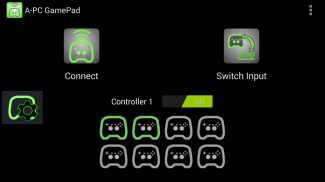
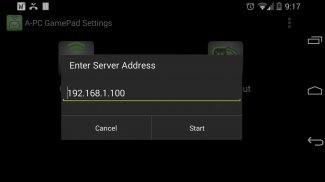




A-PC GamePad

Description de A-PC GamePad
A-PC GamePad
Play PC games wirelessly with your Android gamepad! One app on your Android connects to another app on your PC, so you can play PC games with Android gamepads, or the touchscreen gamepad.
With Nvidia Shield, or another android device, this takes over the controls on the gamepad, and sends them to your PC.
It runs in the background so you can use any other app while you control your PC. Apps like Splashtop Streamer , Remote Desktop, Limelight, Nvidia GameStream, Remotr, or VNC can stream your PC screen to your android device, allowing you to play your PC from anywhere in the world!
You can even use your Nvidia Shield Controller, or other Android gamepad wirelessly with your PC! Now there is vibration (force feedback) on devices that vibrate. (Controller will not vibrate, only the device if it has vibration).
Supports multiple controllers! Play games with your friends.
This will take a little work to setup, but is easy to run after that. You can refer to the help website here -
Requirements:
Android device running OS 4.4 KitKat
Android gamepad (Nvidia Shield Portable) supported
Windows PC that plays games
Install vJoy v2.1.6 on PC
Install .NET 4.0 on PC
Local wifi network
How to install:
Install & Configure vJoy on our PC:
1. Download vJoy v2.1.6 - http://sourceforge.net/projects/vjoystick/files/Beta%202.x/2.1.6.6-220116/vJoySetup.exe/download
2. Run the downloaded file and follow instructions to install. One screen will ask to install companion applications, make sure to install vJoy Configuration.
3. After installing, run the vJoy configuration app. Use the vJoyConfigSetting.png in the A-PC folder to show settings or follow the next steps.
4. Check Axes : X, Y, Z, Rx, Ry, R/R/Rz/Rudder
5. POV Hat Switch : Continuous, POVs: 1
6. Number of Buttons : 10
7. Action: Configure
8. Target Device : 1
9. Click Apply - this will setup a vJoy virtual joystick on device slot 1.
Setup multiple controllers: (if you want them)
10. Change the target device to 2. Click Apply to add a 2nd controller. Repeat with 3, 4, etc.
11. Click OK to finish.
Start the Server on the PC:
1. Download the server from the website. Extract the folder.
https://sites.google.com/site/silentdesignsandroid/a-pc-gamepad
2. On your PC, run the application in the folder called APCGamePadServer_vX.X(.exe).
Install & Configure the Android client app:
1. Open the application
2. On the Android device go to settings -> language & input -> Scroll down and find A-PC GamePad, if it is not checked, check it.
3. Then hit the settings button on the right to open the settings app.
4. Click on Server Address to set the IP address to your PC's local IP address (ex. 192.168.1.100).
5. Click on Switch Input Method, make sure APCGamePad is selected.
6. Click on Connect to Server!
If you want to see if it is working, run joy.cpl. Click on one of the vJoy Devices, usually the top one. Then click Properties, you should see the device move when you move the gamepad.
Notes for Nvidia Shield Portable:
For console mode you can use a 2nd controller as Controller#1 by turning off Controller 1 in the app. This will move all controllers down 1 (i.e controller 2 will become controller 1, 3 will become 2 etc.)
Select is mapped to the volume key. Any other controller, select will be select or back.
It may be necessary to open UDP port 4444 on your router if you are accessing your PC away from a local (home) network.
Windows firewall may block the connection so adding an exception should allow the apps to connect.
A-PC GamePad
Jouer à des jeux PC sans fil avec votre manette Android! Une application sur votre Android se connecte à une autre application sur votre PC, de sorte que vous pouvez jouer à des jeux PC avec des manettes de jeu Android, ou la manette de l'écran tactile.
Avec Nvidia Shield, ou d'un autre appareil Android, cela prend les commandes de la manette, et les envoie à votre PC.
Il fonctionne dans le fond de sorte que vous pouvez utiliser toute autre application lorsque vous contrôlez votre PC. Des applications comme Splashtop Streamer, Remote Desktop, Limelight, Nvidia GameStream, Remotr, ou VNC peuvent diffuser votre écran de PC sur votre appareil Android, vous permettant de jouer à partir de votre PC n'importe où dans le monde!
Vous pouvez même utiliser votre Nvidia Shield Controller, ou autre manette Android sans fil avec votre PC! Maintenant, il y a des vibrations (de retour de force) sur les appareils qui vibrent. (Contrôleur ne vibre pas, seul le dispositif si elle a des vibrations).
Prise en charge de plusieurs contrôleurs! Jouer avec vos amis.
Cela va prendre un peu de travail à mettre en place, mais il est facile de courir après. Vous pouvez vous référer à l'aide site ici -
Conditions:
appareil Android fonctionnant sous OS 4.4 KitKat
gamepad Android (Nvidia Shield Portable) supportée
PC Windows qui joue à des jeux
Installez vJoy v2.1.6 sur PC
Installer .NET 4.0 sur PC
réseau wifi local
Comment installer:
Installer et configurer vJoy sur notre PC:
1. Téléchargez vJoy v2.1.6 - http://sourceforge.net/projects/vjoystick/files/Beta%202.x/2.1.6.6-220116/vJoySetup.exe/download
2. Exécutez le fichier téléchargé et suivez les instructions pour installer. Un écran vous demandera d'installer des applications de compagnie, assurez-vous d'installer Configuration vJoy.
3. Après l'installation, exécutez la configuration app vJoy. Utilisez le vJoyConfigSetting.png dans le dossier A-PC pour afficher les paramètres ou de suivre les étapes suivantes.
4. Vérifiez axes: X, Y, Z, Rx, Ry, R / R / Rz / Rudder
5. POV Hat Switch: continu, povs: 1
6. Nombre de boutons: 10
7. Action: Configurer
8. Périphérique cible: 1
9. Cliquez sur Appliquer - cette volonté de mettre en place un joystick virtuel vJoy sur l'emplacement de l'appareil 1.
Configurer plusieurs contrôleurs: (si vous voulez)
10. Changer le dispositif cible à 2. Cliquez sur Appliquer pour ajouter un deuxième contrôleur. Répéter l'opération avec 3, 4, etc.
11. Cliquez sur OK pour terminer.
Démarrer le serveur sur le PC:
1. Téléchargez le serveur du site. Extraire le dossier.
https://sites.google.com/site/silentdesignsandroid/a-pc-gamepad
2. Sur votre PC, lancez l'application dans le dossier appelé APCGamePadServer_vX.X (.exe).
Installer et configurer l'application client Android:
1. Ouvrez l'application
2. Sur le périphérique Android aller à paramètres -> Langue et saisie -> Faites défiler et trouver un PC GamePad, si elle est pas le cas, cochez.
3. puis cliquez sur le bouton Paramètres sur la droite pour ouvrir l'application Réglages.
4. Cliquez sur l'adresse du serveur pour définir l'adresse IP à une adresse IP locale de votre PC (ex. 192.168.1.100).
5. Cliquez sur Méthode d'entrée du commutateur, assurez-vous APCGamePad est sélectionné.
6. Cliquez sur Se connecter au serveur!
Si vous voulez voir si elle fonctionne, exécutez joy.cpl. Cliquez sur l'un des périphériques vJoy, généralement celui du haut. Puis cliquez sur Propriétés, vous devriez voir le mouvement de l'appareil lorsque vous déplacez la manette de jeu.
Notes pour Nvidia Shield Portable:
Pour le mode de la console, vous pouvez utiliser un deuxième contrôleur comme contrôleur n ° 1 en désactivant le régulateur 1 dans l'application. Cela permet de passer tous les contrôleurs en baisse de 1 (à savoir contrôleur 2 deviendra le contrôleur 1, 3 deviendra 2 etc.)
Select est associée à la touche de volume. Toute autre contrôleur, sélectionnez sera de sélectionner ou de dos.
Il peut être nécessaire d'ouvrir le port UDP 4444 sur votre routeur si vous accédez à votre PC loin d'un réseau (de la maison) local.
Pare-feu Windows peut bloquer la connexion afin d'ajouter une exception devrait permettre aux applications de se connecter.

























